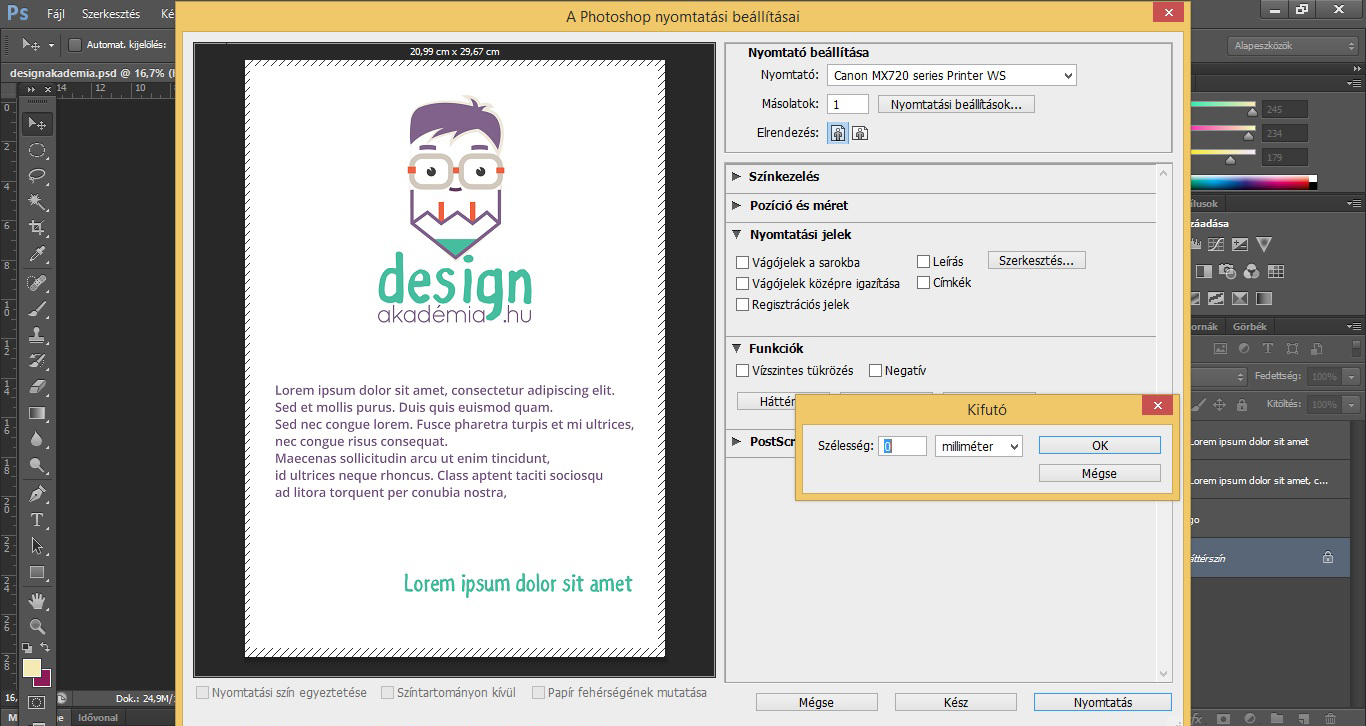
A digitális képek nyomtatása izgalmas, de kihívásokkal teli folyamat. A megfelelő előkészítés elengedhetetlen ahhoz, hogy a nyomtatott képek kiváló minőségűek és pontos színvisszaadásúak legyenek. A Photoshop kínálja azokat az eszközöket, amelyekkel a felhasználók optimálisan előkészíthetik képeiket a nyomtatáshoz. Az alábbiakban bemutatjuk a legfontosabb lépéseket, amelyek segítenek abban, hogy a legjobb eredményt érjük el.
Miért Fontos a Kép Előkészítése Nyomtatásra?
A képek nyomtatásra való előkészítése nem csupán technikai kérdés, hanem kreatív kihívás is. A nyomtatott képek színvisszaadása és részletessége jelentősen eltérhet a monitoron látottaktól. A nyomtatás során a papír típusa, a tinta minősége és a nyomtató beállításai mind befolyásolják az eredményt. Ezért alapvető, hogy a színprofilok és a nyomtatási beállítások helyesen legyenek konfigurálva.
Színprofilok Megértése és Beállítása
A színprofilok kulcsszerepet játszanak a nyomtatás során, mivel ezek határozzák meg, hogyan jelennek meg a színek a nyomtatott anyagon. A Photoshop támogatja a különböző színprofilokat, mint például az Adobe RGB és a CMYK. A leggyakoribb profil, amelyet a nyomtatás során használnak, a CMYK, amely a négy alapszín (cián, bíbor, sárga és fekete) kombinációjával dolgozik. A színprofilok beállításához kövesd az alábbi lépéseket:
- Nyisd meg a Photoshopot, majd válaszd ki a nyomtatni kívánt képet.
- Menj a ‘Színkezelés’ menübe, és válaszd ki a ‘Színbeállítások’ opciót.
- Állítsd be a megfelelő színprofilt (pl. CMYK), amely a nyomtatási igényeidnek megfelelően van beállítva.
Kép Méretének és Felbontásának Optimalizálása
A kép mérete és felbontása szintén kulcsfontosságú a nyomtatási minőség szempontjából. A legtöbb nyomtató legalább 300 DPI (pont per inch) felbontást igényel ahhoz, hogy éles és részletes képet kapj. A méret beállításához kövesd az alábbi lépéseket:
- Nyisd meg a ‘Kép’ menüt, majd válaszd a ‘Képméret’ opciót.
- Állítsd be a felbontást 300 DPI-ra, és győződj meg arról, hogy a méretek a kívánt méretben vannak megadva.
A Színek Ellenőrzése és Korrektúrázása
A nyomtatás előtt fontos, hogy ellenőrizd a színeket és a kontrasztot. A monitorok színvisszaadása eltérhet a nyomtatott anyagoktól, ezért érdemes nyomtatni egy tesztpéldányt, hogy lássuk, hogyan néz ki a végső eredmény. Használj olyan eszközöket, mint a színkorrekció és a kontrasztbeállítás, hogy optimalizáld a képet. A Photoshopban a ‘Kép’ menü ‘Beállítások’ opciója alatt találod ezeket a lehetőségeket.
Papír Típusának Kiválasztása
A papír típusa jelentősen befolyásolja a nyomtatott kép megjelenését. A fényes papír, a matt papír és a művészpapír mind különböző textúrákat és megjelenést biztosítanak. Válaszd ki azt a papírt, amely a legjobban illik a projektedhez, és győződj meg arról, hogy a nyomtató beállításait ennek megfelelően állítod be. A papír típusa, amit választasz, befolyásolhatja a színvisszaadást és a képek mélységét.
Nyomtatási Beállítások Ellenőrzése
Miután beállítottad a színprofilokat és optimalizáltad a képet, fontos, hogy ellenőrizd a nyomtatási beállításokat is. A megfelelő nyomtató kiválasztása, a tinta típusa, és a nyomtatási mód (pl. normál, fotóminőség) mind befolyásolják a végső eredményt. A nyomtató szoftverében állítsd be a kívánt beállításokat, és válaszd a legjobb minőséget a nyomtatáshoz.
Összegzés
A képek nyomtatásra való előkészítése a Photoshopban megköveteli a figyelmet a részletekre. A színprofilok, a kép mérete, a felbontás, a színek ellenőrzése, a papír típusa és a nyomtatási beállítások mind kulcsszerepet játszanak a végső minőségben. A megfelelő előkészítéssel a nyomtatott képek lenyűgözőek és professzionális megjelenésűek lesznek.
